يمكنك فقط عرض خرائط Google بثلاث طرق. لديك الخيار الافتراضي ، القمر الصناعي والتضاريس. بالإضافة إلى ذلك ، هناك تفاصيل خريطة يمكنك إضافتها ، مثل النقل العام ، وحركة المرور ، وركوب الدراجات ، و 3 D ، و Stree View.
ولكن إذا كنت من كبار المعجبين بمشاهدة القمر الصناعي وتريد دائمًا فتح خرائط Google على هذا الخيار ، فهذا ممكن. ببضع نقرات هنا وهناك ، في كل مرة تفتح خرائط Google ، سيتم فتحها في هذا العرض. هناك شيء واحد يجب أن تعرفه عن عرض القمر الصناعي ، وهو يستخدم بيانات أكثر من الآخرين. ولكن ، إذا كنت موافقًا على ذلك ، فإليك كيفية تغييره.
كيفية جعل خرائط Google مفتوحة دائمًا في عرض القمر الصناعي
لفتح خرائط Google دائمًا في عرض القمر الصناعي ، افتح التطبيق وانقر على صورة ملفك الشخصي. انتقل إلى الإعداد ، واسحب لأسفل حتى ترى الخيار الذي يشير إلى بدء الخرائط في عرض القمر الصناعي. قم بتبديلها ، وأنت على ما يرام.
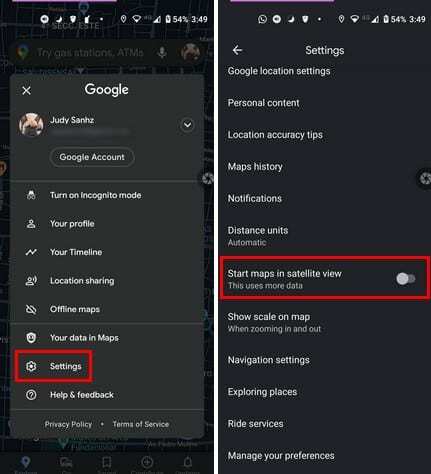
إذا لاحظت أن بدء تشغيل خرائط Google دائمًا في عرض القمر الصناعي يستهلك الكثير من البيانات ، فيمكنك دائمًا اتباع نفس الخطوات لإيقاف تشغيله. عندما تريد استخدام وضع القمر الصناعي ، يمكنك تمكينه من خلال النقر على رمز Map Type على شكل ماسة مع حرف V تحته.
ستعرض لك خرائط Google الخيارات المتاحة الافتراضية ، القمر الصناعي ، والتضاريس.

عند الانتهاء ، يمكنك دائمًا تغييره مرة أخرى إلى الوضع الافتراضي. إذا كنت تستخدم خرائط Google على جهاز iPad أو iPhone ، فانقر على خيار Map Layer واختر القمر الصناعي. على الرغم من عدم وجود زر للتبديل ، سيتذكر التطبيق اختيارك للاستخدام في المستقبل.
استنتاج
كما ترى ، من السهل دائمًا أن تعرض خرائط Google لك خرائطك في عرض القمر الصناعي. إذا رأيت أنه يستخدم الكثير من البيانات بطريقة ترضيك ، فسيكون إيقاف تشغيله بنفس السهولة. لماذا عرض القمر الصناعي المفضل لديك؟ في التعليقات أدناه ، أعلمني ، ولا تنس مشاركة المقال مع الآخرين على وسائل التواصل الاجتماعي.